A importação de Tags de uma fonte de dados é uma funcionalidade que facilita a criação de Basic Variables no EPM Server. Esta operação consiste basicamente em selecionar os Tags de processo cujos dados se deseja armazenar, e que são expostos ao EPM Server através de um objeto de Interface de Comunicação. Ao final, são criadas tantas Basic Variables quantos sejam os Tags selecionados, já com um nome sugerido, o próprio nome do Tag na fonte de dados, e com a propriedade Data Address também preenchida.
1.Para iniciar a importação de Tags de uma fonte de dados, clique em Import ![]() na Faixa de Opções Basic Variables.
na Faixa de Opções Basic Variables.
NOTA |
A Faixa de Opções Basic Variables é contextual. Portanto, para que esteja visível, é necessário abrir ou selecionar a página das Basic Variables. |
2.Na janela EPM Browser para seleção dos Tags de uma fonte de dados são apresentados todos os objetos de comunicação com fontes de dados que estão disponíveis. Selecionando um destes objetos, são apresentados os endereços dos Tags nas fontes de dados. Selecione os itens que deseja importar.
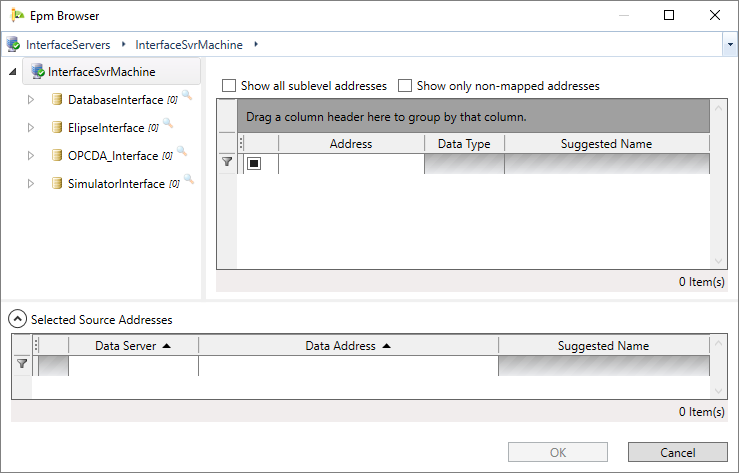
Data Objects disponíveis no Explorer
3.Os itens selecionados são imediatamente apresentados no espaço designado, no item Selected Source Addresses. Para remover um item da seleção de importação, clique em ![]() para removê-lo desta área, bem como para remover a seleção.
para removê-lo desta área, bem como para remover a seleção.
4.Assim que sejam salvas as novas Basic Variables, estas são apresentadas na tabela na cor azul, já mostrando os valores de tempo real lidos diretamente das respectivas fontes de dados.
NOTA |
No caso de ser selecionado um grande número de Tags de processo, para um computador com pouca capacidade de processamento, pode ser que esta operação demore alguns segundos. Durante a importação é apresentada uma barra de status para acompanhar o processamento, que pode ser cancelado a qualquer momento clicando-se em Cancel. |
5.Na janela do EPM Browser localize, à esquerda na Interface de Comunicação OPCDA_Interface, a pasta onde estão os Tags desejados. Neste caso vamos importar informações do escritório do Rio Grande do Sul (ElipseRS).
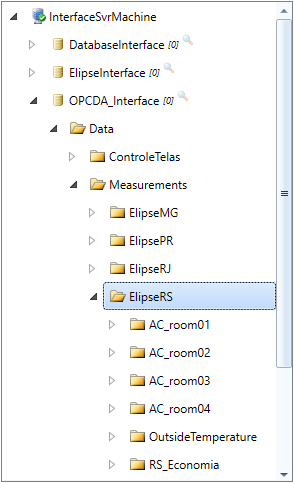
Pasta ElipseRS
6.Na pasta OPCDA_Interface\Data\Measurements\ElipseRS estão os Tags de temperatura. Estes Tags estão dispostos dentro das pastas AC_room01, AC_room02 e assim por diante. Na pasta AC_room01, selecione na área à direita a propriedade Temperature. No campo Suggested Name, edite o valor para "RS_AC_room01_Temperature". Tecle ENTER após digitar o nome do Tag.
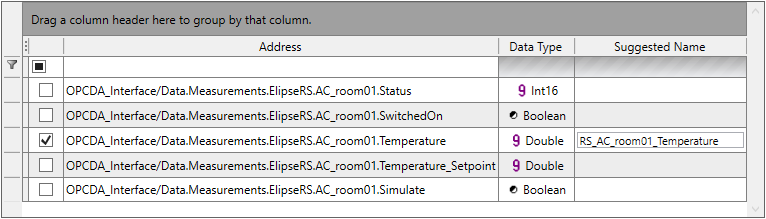
Tags de temperatura
7.Repita os passos anteriores para adicionar o ponto de temperatura das demais salas. Utilize os nomes "RS_AC_room02_Temperature", "RS_AC_room03_Temperature" e "RS_AC_room04_Temperature" na coluna Suggested Name de cada um dos pontos.
8.Ao final, o grid da parte inferior da janela, chamado Selected Source Addresses, deve estar conforme a figura a seguir. Clique em OK para que todos os itens selecionados sejam apresentados na tabela de Basic Variables.
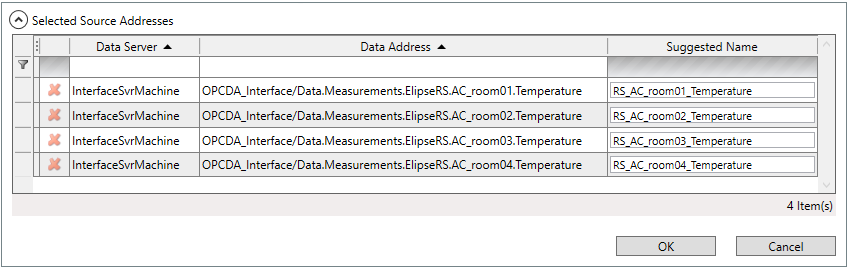
Grid Selected Source Addresses
9.Para concluir, clique em Save ![]() .
.
10.O mesmo processo deve ser realizado para a importação dos Tags através da ElipseInterface. Na janela do EPM Browser localize, à esquerda na Interface de Comunicação ElipseInterface, a pasta onde estão os Tags desejados.
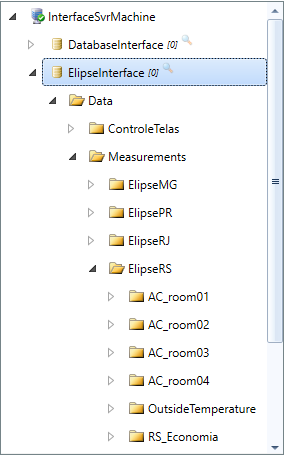
Interface ElipseInterface
11.Para a sala AC_room01 do escritório do Rio Grande do Sul, importe o Setpoint da temperatura e a propriedade que indica se o compressor está ligado, SwitchedOn. Após selecionar as propriedades, digite na coluna Suggested Name os nomes "RS_AC_room01_Temperature_Setpoint" e "RS_AC_room01_SwitchedOn", respectivamente. Tecle ENTER após digitar estes valores.
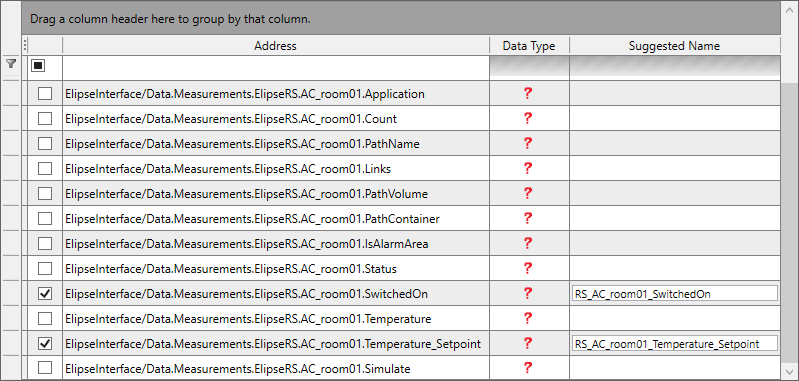
Tags de temperatura
NOTA |
Caso a estrutura da comunicação do Elipse E3 não seja apresentada conforme a imagem, selecione a propriedade Browse Properties nas configurações da Interface. |
12.Repita os passos anteriores para adicionar as propriedades Temperature_Setpoint e SwitchedOn das demais salas.
13.Ao final, o grid da parte inferior da janela, chamado Selected Source Addresses, deve estar conforme a figura a seguir.
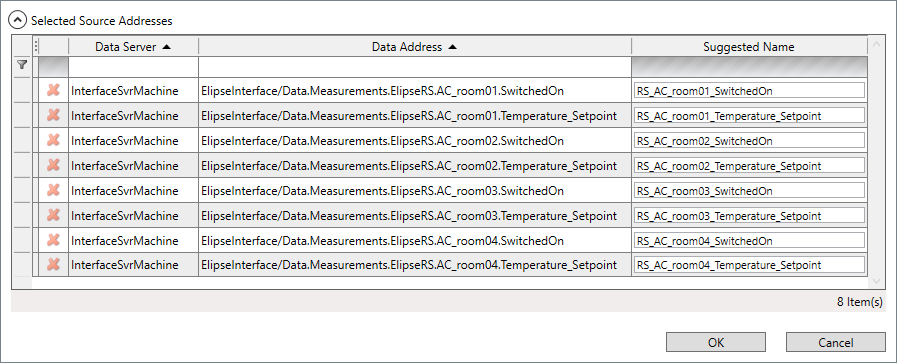
Grid Selected Source Addresses
14.Selecione para ser importada também a propriedade Value dos caminhos ElipseRS/OutsideTemperature e ElipseRS/RS_Economia. Renomeie estas propriedades respectivamente para RS_OutsideTemperature e RS_Economia.
15.Clique em OK para que todos os itens selecionados sejam apresentados na tabela de Basic Variables.
16.Para concluir, clique em Save ![]() .
.
Os Tags que foram importados e que, portanto, já possuem um Data Source vinculado, devem ser mostrados no grid em azul, indicando que a comunicação está estabelecida.
NOTAS |
•Todas as alterações efetuadas nas abas de propriedades, independente do item, só são efetivamente utilizadas pelo Sistema EPM quando salvas. A operação de salvamento do conteúdo editado consiste em enviar ao EPM Server as novas informações, tornando-as disponíveis para todo o sistema. •Os Tags que não estiverem vinculados a uma fonte de dados são apresentados na tabela com a cor do texto em vermelho. •A coluna RT-Timestamp, que mostra a estampa de tempo do último valor recebido pela via de tempo real, possui o formato Ano-Mês-DiaTHora:Minuto:Segundo. Este formato é utilizado pois suporta ordenação, ou seja, é uma coluna do tipo Sortable. |